![Как исправить Apple iPhone XS, который неожиданно перестает отвечать на запросы после установки обновления iOS [Руководство по устранению неполадок] 1 Как исправить Apple iPhone XS, который неожиданно перестает отвечать на запросы после установки обновления iOS [Руководство по устранению неполадок] 1](/wp-content/uploads/2019/2/kak-ispravit-apple-iphone-xs-kotoryj-neozhidanno_1.jpg)
Обновления программного обеспечения в первую очередь направлены на достижение положительных результатов, как правило, для повышения производительности устройства. Однако есть определенные факторы, которые могут превратить хорошие результаты в кучу ошибок после обновления и неблагоприятных симптомов. В этом посте рассматривается одна из самых распространенных проблем, возникших после обновления на недавно выпущенном Apple iPhone XS.
Читайте дальше, чтобы узнать, что заставляет iPhone внезапно зависать или перестать отвечать на запросы после установки нового обновления iOS, а также, как с ним бороться. Если вы являетесь владельцем одного и того же устройства и сталкиваетесь с той же дилеммой после установки нового обновления для iOS, то при необходимости вы можете обратиться к этому пошаговому руководству.
Теперь, прежде всего, если у вас есть другие проблемы с вашим телефоном, не забудьте зайти на нашу страницу устранения неполадок, поскольку мы уже предоставили решения сотен проблем, о которых сообщили наши читатели. Скорее всего, мы, возможно, уже предоставили решение проблемы, с которой вы сталкиваетесь, поэтому постарайтесь найти на этой странице проблемы, схожие с вашими, и не стесняйтесь использовать предложенные нами решения. Если они не работают или вам нужна дополнительная помощь, заполните нашу анкету по вопросам iPhone и нажмите «Отправить», чтобы связаться с нами.
Первое решение: принудительный перезапуск.
После установки новых обновлений необходимо перезагрузить устройство, чтобы удалить ошибочные кэшированные файлы из внутренней памяти, что могло привести к тому, что приложения или системные функции начали работать после недавних изменений. Но так как дисплей iPhone не отвечает, выполнение обычной перезагрузки или программного сброса не будет применимо. Это когда требуется принудительный перезапуск на iPhone XS. Если вы еще этого не сделали, принудительно перезагрузите iPhone XS, выполнив следующие действия:
- Нажмите и быстро отпустите кнопку увеличения громкости.
- Затем нажмите и быстро отпустите кнопку уменьшения громкости.
- Наконец, нажмите и удерживайте кнопку Side / Power, пока не появится логотип Apple.
Если ваш телефон успешно загружается и работает после перезагрузки, проверьте наличие ожидающих обновлений приложений для загрузки и установки на вашем устройстве. Это может помочь предотвратить возвращение симптома, особенно если основной причиной является мошенническое приложение. Вот как проверить и установить ожидающие обновления приложений на iPhone XS:
- Нажмите, чтобы открыть App Store на главном экране.
- Прокрутите вниз и затем нажмите Обновления. Список приложений с ожидающими обновлениями должен заполниться.
- Чтобы обновить отдельные приложения, нажмите кнопку «Обновить» рядом с названием приложения. В противном случае нажмите кнопку «Обновить все» в правом верхнем углу экрана, чтобы сразу установить все ожидающие обновления приложения.
Перезагрузите ваш iPhone XS после завершения обновления всех приложений. Это обеспечит правильное применение всех новых изменений и в то же время обновит память приложений.
После обновления приложений вы также можете сбросить все настройки, чтобы восстановить на телефоне параметры по умолчанию и исходные настройки системы. Это поможет исключить неправильные настройки из возможных причин. Вот как можно сбросить все настройки на вашем iPhone XS:
- Нажмите, чтобы открыть приложение «Настройки» на главном экране.
- Выберите General.
- Прокрутите вниз и затем нажмите на Сброс.
- Выберите опцию Сбросить все настройки.
- При появлении запроса введите код доступа к устройству, чтобы продолжить.
- Затем нажмите на опцию, чтобы подтвердить сброс всех настроек.
Ваше устройство должно перезагрузиться самостоятельно после завершения сброса. К тому времени вы сможете включить только те функции, которые хотите использовать на своем iPhone XS, и оставить остальные настройки без изменений.
Второе решение: сброс, а затем восстановление заводских настроек по умолчанию через iTunes.
Вы можете сбросить настройки iPhone и восстановить их заводские настройки по умолчанию, если он не отвечает после выполнения предыдущих методов. Это может быть связано с более сложными системными ошибками, вызванными обновлением, которые необходимо устранить, чтобы устройство снова работало без сбоев. Перед перезагрузкой iPhone обязательно сделайте резервную копию всех важных данных из памяти телефона в iTunes. Затем выполните следующие действия:
- Откройте iTunes на вашем компьютере.
- Подключите iPhone XS к компьютеру с помощью прилагаемого USB-кабеля или кабеля Lightning.
- При появлении запроса на доверие этому компьютеру на телефоне следуйте инструкциям на экране для продолжения.
- Выберите свой iPhone XS, когда он появится в iTunes.
- Затем перейдите к разделу «Сводка» в левой части экрана iTunes.
- Нажмите кнопку Восстановить [имя iPhone], чтобы инициировать сброс iOS.
- При появлении запроса нажмите кнопку «Восстановить» еще раз для подтверждения. После этого iTunes предложит стереть ваше устройство, а затем установить последнюю доступную версию программного обеспечения.
Третье решение: восстановить в режиме восстановления через iTunes.
Если предыдущий сброс системы не помог устранить проблему, вы можете продолжить устранение неполадок, и на этот раз попробуйте восстановить iOS в режиме восстановления с помощью iTunes на вашем компьютере. Это переведет ваше устройство в состояние восстановления, а затем предложит iTunes очистить все сложные ошибки, восстановить и восстановить операционную систему. Вот как это работает:
- Подключите iPhone XS к компьютеру с помощью прилагаемого Apple USB / кабеля Lightning.
- Пока он подключен, нажмите и быстро отпустите кнопку увеличения громкости.
- Затем быстро нажмите и отпустите кнопку уменьшения громкости.
- Затем нажмите и удерживайте кнопку «Боковой режим / Питание» и продолжайте удерживать ее до перезагрузки. Не отпускайте кнопку Side / Power, когда появляется логотип Apple, так как необходимо перевести устройство в состояние восстановления.
- Отпустите кнопку Side / Power, когда увидите логотип Connect to iTunes на экране.
- На вашем компьютере перейдите в iTunes, после чего вы увидите сообщение о том, что подключенное устройство iOS находится в режиме восстановления, и предложит варианты обновления или восстановления.
- Выберите опцию «Восстановить», чтобы стереть все с телефонной системы, а затем восстановить iOS через iTunes.
Дождавшись завершения восстановления режима восстановления, вы можете отключить iPhone XS от компьютера.
Четвертое решение: восстановление в режиме DFU через iTunes.
Это было бы последним решением, к которому вы могли бы прибегнуть, если все остальное не смогло исправить ваш не отвечающий iPhone XS. Режим обновления прошивки устройства или DFU переводит ваше устройство в состояние, при котором оно все еще может обмениваться данными с iTunes даже без активации iOS или загрузчика. Следовательно, это позволяет восстановить и восстановить систему в рабочее состояние, даже если iOS была повреждена. Вы можете продолжить этот метод восстановления, если уверены, что на вашем iPhone XS нет повреждений оборудования. В противном случае вы можете просто доставить ваше устройство в сервис и позволить технику сделать восстановление для вас, когда это необходимо. Если вы хотите попробовать свои силы, вот как это делается:
- Подключите iPhone XS к компьютеру с помощью прилагаемого Apple кабеля Lightning или USB-кабеля.
- Когда ваше устройство подключено, быстро нажмите и отпустите кнопку увеличения громкости, затем быстро нажмите и отпустите кнопку уменьшения громкости.
- Затем нажмите и удерживайте кнопку Side / Power, пока экран не станет черным.
- Как только экран вашего iPhone станет черным, нажмите и удерживайте кнопку уменьшения громкости, продолжая удерживать кнопку Side / Power.
- Через 5 секунд отпустите кнопку Side / Power, но удерживайте нажатой кнопку уменьшения громкости, пока ваш iPhone не появится в iTunes.
- Отпустите кнопку уменьшения громкости, как только она появится в iTunes. Ваше устройство должно теперь перейти в режим DFU.
- Следуйте инструкциям на экране, чтобы начать восстановление и восстановление программного обеспечения устройства через iTunes.
Чтобы выйти из режима DFU, просто принудительно перезагрузите iPhone XS. Просто обратитесь к вышеуказанным шагам.
Обратиться за помощью
Если проблема не устранена и если ваш iPhone XS по-прежнему не отвечает после исчерпания всех предыдущих обходных путей, сообщите об этой проблеме своему оператору или службе поддержки Apple. Это позволит им узнать о проблеме и провести дальнейшую оценку, чтобы определить, следует ли в ближайшее время установить исправление. Кроме того, вы можете попросить специалиста по iPhone изучить и, при необходимости, починить ваше устройство в сервисном центре.
связаться с нами
Если вам нужна дополнительная помощь по использованию определенных функций и функций смартфона Apple iPhone XS, посетите нашу страницу учебных пособий. Там вы можете найти список с практическими рекомендациями, пошаговые руководства, а также ответы на часто задаваемые вопросы, касающиеся iPhone XS. Если у вас возникли другие проблемы или у вас возникли проблемы при использовании телефона, вы можете связаться с нами через эту форму. Обязательно сообщите нам более подробную информацию о проблеме или проблемах, которые могут возникнуть у вас, и мы будем рады помочь вам в дальнейшем.
Оцените статью!


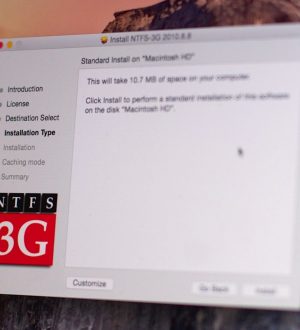
Отправляя сообщение, Вы разрешаете сбор и обработку персональных данных. Политика конфиденциальности.